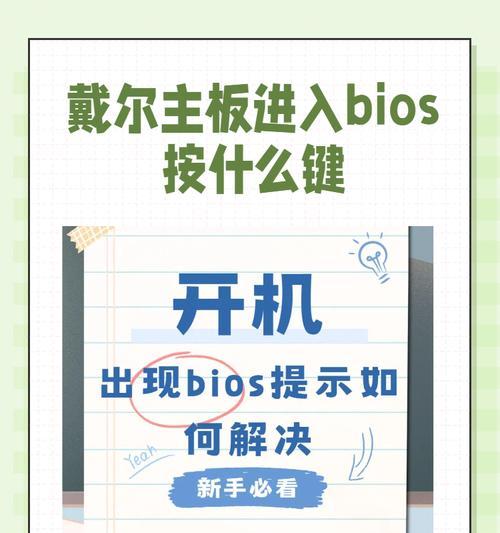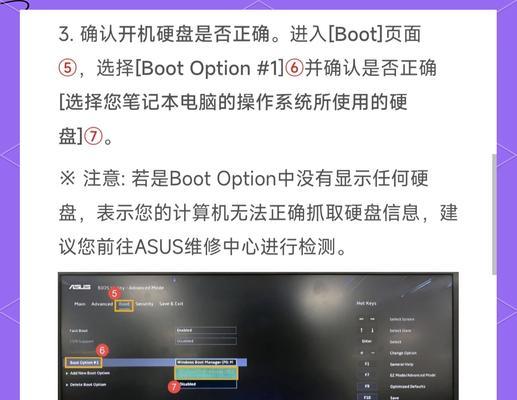想要针对自己的硬件需求做出调整,或是重置系统到出厂设置时,进入BIOS是一项必要的技能。本文将为您提供联想G400笔记本进入BIOS的具体方法,并为你解答一些常见的疑问,让你轻松掌握这一技能。
什么是BIOS?
BIOS,全称为BasicInputOutputSystem(基本输入输出系统),是个人计算机中最基本的固件。BIOS内嵌于主板上,它在系统引导过程中起着至关重要的作用,负责设定和配置硬件的基本参数,并且在操作系统加载之前与系统硬件直接接触。通过BIOS,用户可以进行启动顺序的设置、硬件监控、系统配置以及进行故障排除等操作。
联想G400笔记本进入BIOS的步骤
1.关闭电脑并重新启动
确保你的联想G400笔记本处于关闭状态。
2.启动电脑并进入启动菜单
按下电源按钮开机。当屏幕显示联想品牌logo时,你要立即开始按特定的按键进入启动菜单,通常这个键是`F12`键。启动菜单允许你选择启动设备。
3.选择BIOS设置
在启动菜单中,使用键盘上的箭头键选择“BIOSSetup”或与之类似的选项,这通常会被显示为“Setup”。请确保没有选中启动操作系统的选择,我们现在的目的是进入BIOS设置。
4.进入BIOS界面
选择“BIOSSetup”并按下键盘上的“Enter”键,这样就可以进入BIOS界面了。自此,你就可以对硬件设置进行相应调整了。
进入BIOS时可能遇到的问题及解决方法
问题1:屏幕显示无响应
解决方法:如果屏幕在进入BIOS设置过程中没有显示任何内容,可能是因为没有正确选择启动菜单中的BIOSSetup选项。请你重复以上步骤,并确保在正确的时机按下了F12键,且准确无误地选择了BIOSSetup选项。
问题2:在启动时快速连续按F12键
解决方法:部分用户可能会错过进入BIOS的时机,原因在于他们没有在显示品牌logo后立即按下F12键。正确的做法是,在电脑开始启动并且显示到品牌logo时,立即迅速而有节奏地连续按F12键。
关于联想G400笔记本BIOS的额外小贴士
BIOS更新:偶尔,联想会发布更新BIOS的固件,以提高系统稳定性和安全性。为了确保你的笔记本运行在最佳状态,建议定期检查并安装最新的BIOS更新。
如何还原出厂设置:如果你打算将笔记本恢复到初始状态,可以在BIOS设置中寻找“LoadDefaultSettings”或“LoadOptimizedDefaults”的选项,以将BIOS设置恢复为生产时的默认值。
BIOS设置建议:由于BIOS是系统启动和硬件配置的关键部分,一般不建议非专业人士随意更改其中的设置。如果你不确定某些设置的功能,请不要进行更改,以免对系统造成不必要的损害。
结语
就像驾驶汽车需要了解仪表盘一样,每一位联想G400笔记本的使用者都应该知道如何进入BIOS,这有助于你更好地管理笔记本并解决可能遇到的问题。通过本文的指导,相信你现在已经能够轻松进入BIOS并进行必要的设置。记住,在对BIOS进行任何更改之前,请确保你了解这些更改可能带来后果,并在必要时寻求专业帮助。希望本文能够为你使用联想G400笔记本带来更多的便利性和更高的效率。